佳能扫描仪说明书
Canon DR-C225W II 扫描仪说明书

SPECIFICATIONS Type:Office Document Scanner Document Feeding :Automatic or Manual Document Size (U-Turn Path)Width: 2.0” – 8.5” Length: 2.12” – 14.0”Document Size (Straight Path)Width: 2.0” – 8.5” Length:2.12” – 14.0”Long Document Mode Up to 118.1"Folio Mode Up to 11” x 17"Document Weight:U-Turn Path: 14 – 34 lb. Bond Straight Path: 11 – 58 lb. Bond Feeder Capacity: Up to 30 Sheets Grayscale: 8-bit Color:24-bitScanning Element: One-Line Contact Image Sensor (CMOS)Light Source: RGB LEDScanning Modes: C olor, Grayscale, Black and White Color Dropout: RGB Optical Resolution: Up to 600 dpiOutput Resolution:100/150/200/240/300/400/600 dpiMax. Scanning Speeds *Simplex DuplexBW/Grayscale /Color Up to 25 ppm Up to 50 ipmInterface:DR-C225 II USB 2.0DR-C225W II USB 2.0 or Wi-Fi®Dimensions (H x W x D): 8.7’’ x 11.8’’ x 6.1’’ (with trays closed)Weight:DR-C225 II 5.95 lb.DR-C225W II6.17 l b.As an ENERGY STAR Partner, Canon U.S.A., Inc. has certified this model as meeting the ENERGY STAR energy efficiency criteria through an EPA recognized certification body. ENERGY STAR and the ENERGY STAR mark are registered U.S. marks. Canon is a registered trademark of Canon Inc. in the United States and may also be a registered trademark or trademark in other countries. imageFORMULA and CapturePerfect are registeredtrademarks of Canon Electronics, Inc. Microsoft, Sharepoint and Windows are either registered trademarks or trademarks of Microsoft Corporation in the United States and/or other countries. Mac is a registered trademark of Apple Inc. Wi-Fi is a registered trademark of the Wi-Fi Alliance. The name EPEAT is a registered trademark of EPEAT Inc. The EPEAT logo is a trademark of EPEAT Inc. Subscription to a third party cloud service is required for certain software, and is subject to third party cloud service providers terms and conditions. Neither Canon Inc. nor Canon U.S.A., Inc. represents or warrant any third-party product or feature referenced hereunder. All other referenced product names and marks are trademarks of their respective owners. The bundled software contains multiple components, some of which are manufactured by third parties. To the extent that such third party offerings come with limited warranties, such limited warranties are hereby passed to the purchaser, and Canon shall have no obligation or any liability with respect to such third-party offerings. Specifications and availability subject to change without notice. Not responsible for typographical errors.©2020 Canon U.S.A., Inc. All rights reserved.0320-DR-C225II/C225WIIB-PDF-IH* E xamples based on typical settings, rated in pages/images per minute with letter-sized documents, portrait-feeding direction, up to 200 dpi. Actual processing speeds may vary based on PC performance and application. **T he facts and product statistics about ErP Lot 6, EU RoHS and WEEE were obtained from Canon Electronics Inc. as of 2018. ***Calculations based on scanning speed and assumed daily time of use.Power Consumption:DR-C225 II 12.7 W or Less (Energy Saving Mode: 1.7 W or Less)DR-C225W II 15.6 W or Less (Energy Saving Mode: 4.3 W or Less)Suggested Daily Volume: Approx. 1,500 Scans ***Supported Microsoft Windows OS:W indows ® 7/8/8.1/10 Service Pack 1 or later (32-bit/64-bit) or later, Windows ® Server 2008 R2 2012/R2 2016 Service Pack 1 or later Supported MAC OS: 10.11 (DR-C225 II only), 10.12, 10.13Bundled Windows Software:I SIS/TWAIN Driver; Canon CaptureOnTouch, Downloadable Windows Software :Nuance eCopy PDF Pro Office, Cardiris Bundled MAC Software: T WAIN Driver; Canon CaptureOnTouch Downloadable Mac Software: CardirisOptions: Exchange Roller Kit, Flatbed Scanner Unit 102, Flatbed Scanner Unit 201, eCarePAK Extended Service Other Features:A utomatic Color Detection, Automatic Page SizeDetection, Automatic Resolution Setting, Background Smoothing, Character Emphasis, Color Dropout/Red Color Enhance, Deskew, Duplex, Edge Emphasis, Face-Up Feeding, Folio Mode, Image Rotation, Long Document Mode, Moiré Reduction, MultiStream, Pre-Scan, Prevent Bleed-Through/RemoveBackground, Shadow Cropping / Removal, Simplex, Skip Blank Page, Text Enhancement, Text Orientation Recognition, Three-Dimensional Color Correction, Ultrasonic Double-Feed Detection, User PreferencesItem Number:DR-C225 II 3258C002AA DR-C225W II 3259C002AAENVIRONMENT IN MINDThe DR-C225 II and DR-C225W II scanners are registered EPEAT silver and meet ENERGY STAR® guidelines for energy efficiency. They also comply with the ErP Lot 6 directive for energy consumption and the EU RoHS and WEEE directivesfor the reduction of hazardous substances and waste products.**CUSTOMER CAREFor investment protection, eCarePAK options are available to extend service beyond the initial three-year advancedexchange warranty period. This helps save on costs associated with post-purchase maintenance and helps maximize uptime throughout the product life.。
Canon 佳能彩色图像扫描仪 说明书

佳能彩色图像扫描仪CanoScan N670U/N676U/N1240U 快速入门指南警告当您使用本产品时,应该注意以下法律事项。
•扫描钞票(货币)、政府债券和公共证明等文件将构成违法行为而被检控。
•根据法律,您可能需要得到扫描内容的版权或其它法律权利的拥有人的授权。
如果您对扫描内容抱有任何疑问,请事先向法律顾问进行咨询。
•CanoScan和ScanGear为Canon公司的商标。
•Adobe® Acrobat®和Photoshop®为Adobe Systems Incorporated的商标。
•Macintosh、Power Macintosh和Mac OS为Apple Computer公司在美国及其它国家的注册商标。
•Microsoft和Windows为微软公司在美国及其它国家的注册商标。
•OmniPage SE为ScanSoft,Inc.的商标。
•上述未有提及的名称和产品为其各自公司的商标或注册商标。
版权©2001 Canon公司。
版权所有,翻印必究。
确认包装内的物品扫描仪及配件软件和文件• CanoScan 安装光盘包含软件程序、PDF 手册、故障排除指南等。
• Adobe Photoshop 光盘(仅CanoScan N1240U 附带)• 快速入门指南(本指南)• 附加文件打开扫描仪的锁扣在连接电脑前,先将扫描仪解锁。
若没有解锁,可能会出现故障或其它问题。
1.卸下扫描仪的封条。
2.轻轻地翻起扫描仪。
3.把锁扣开关推到开锁标记。
4.把扫描仪翻回到水平位置。
扫描仪USB 接口电线确保已关闭电脑与其它连接装置的电源。
使用附属的USB 接口电线将扫描仪连接至电脑。
• 本扫描仪没有电源开关。
打开电脑电源开关则立即接通电源。
进入下一页。
跳至第6页。
• 若不作注解,本手册使用的Windows 和Macintosh 通用屏幕图像取自Windows 平台。
• 本手册屏幕图像使用的扫描仪为N1240U 。
佳能MF4700系列打印机扫描仪器使用教程
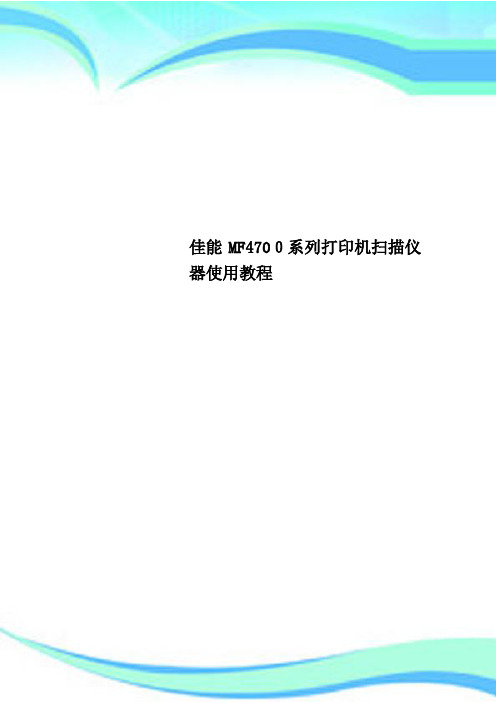
佳能MF4700系列打印机扫描仪器使用教程
————————————————————————————————作者: ————————————————————————————————日期:
ﻩ
1、扫描仪准备
①按扫描按钮,确认扫描按钮旁绿灯亮,看显示屏上有“计算机”,点击右侧“ok”按键
②显示扫描选项,ok按钮周边的上下键可以选择,这里选择“彩色扫描”,点击“ok”键
③屏幕显示正在扫描,蓝色条在<取消>上,不用管,等待计算机的操作。
2、计算机准备
①在左侧功能区找到“扫描”,打开,点击下面两种方式都能打开
②选择文件类型,图片、PDF等都行
③点击下面“显示详细信息”,可以设置分辨率、保存位置等
④点击下方“扫描”按钮,扫描仪开始工作,扫描完成后,自动保存在设置的文件夹中,扫描完成。
注意事项:
打印机上扫描仪准备好后电脑长时间不操作,打印机会显示错误,点一下“ok”键即可取消。
佳能 CanoScan LiDE 700F 扫描仪 快速说明书
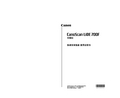
快速安装指南 使用说明书Q T 52204V 01在使用本产品之前,请务必先仔细阅读本使用说明书。
请务必妥善保管好本书,以便日后能随时查阅。
请在充分理解内容的基础上,正确使用。
扫描仪快速安装指南操作本扫描仪之前请阅读本指南。
阅读完本指南后,请将其妥善保管以备日后参考。
目录安全注意事项............................2使用扫描仪按钮. (10)包装内的物品............................4使用MP Navigator EX扫描 (11)安装软件................................5扫描胶片. (12)准备扫描仪..............................8放置扫描仪.. (16)测试扫描................................9规格.. (17)1安全注意事项2安全注意事项使用扫描仪和附件前请阅读并留意以下注意事项。
指示有关操作的警告事项,若未正确地执行,可能导致死亡或人身伤害。
为了能安全地使用扫描仪,请务必留意这些警告。
指示有关操作的注意事项,若未正确地执行,可能导致人身伤害或财产损失。
为了能安全地使用扫描仪,请务必留意这些注意。
关于放置位置•请勿将扫描仪放置在易燃液体(如酒精或稀释剂等)附近。
如果内部电器部件与易燃液体接触,可能会导致火灾或电击。
•请勿将扫描仪放置于摇晃的架子、不稳固的表面或经常振动的表面上。
如果扫描仪掉落,可能会造成伤害。
•安装支架时,请仔细阅读本指南以正确放置扫描仪。
除非必要,请始终保持文档盖板关闭。
错误地安装支架可能使扫描仪侧翻并造成伤害。
•请勿将扫描仪推入狭窄的橱柜内或在其上放置桌布或将其放在厚垫上。
若扫描仪发热,则可能会导致火灾或电击。
关于电源•请勿将重物放置于USB 电缆线上,或是拉拽、过度弯曲、扭曲电源线或将其打结。
受损的电线可能会导致火灾或电击。
•务必完全插入USB 电缆线。
佳能MF4700系列打印机扫描仪器使用教程

佳能MF4700系列打印机扫描仪器使用教程
1、扫描仪准备
①按扫描按钮,确认扫描按钮旁绿灯亮,看显示屏上有“计算机”,点击右侧“ok”按键
②显示扫描选项,ok按钮周边的上下键可以选择,这里选择“彩色扫描”,点击“ok”键
③屏幕显示正在扫描,蓝色条在<取消>上,不用管,等待计算机的操作。
2、计算机准备
①在左侧功能区找到“扫描”,打开,点击下面两种方式都能打开
②选择文件类型,图片、PDF等都行
③点击下面“显示详细信息”,可以设置分辨率、保存位置等
④点击下方“扫描”按钮,扫描仪开始工作,扫描完成后,自动保存在设置的文件夹中,扫描完成。
注意事项: 打印机上扫描仪准备好后电脑长时间不操作,打印机会显示错误,点一下“ok ”键即可取消。
Canon Canoscan llide 35扫描仪 快速说明书
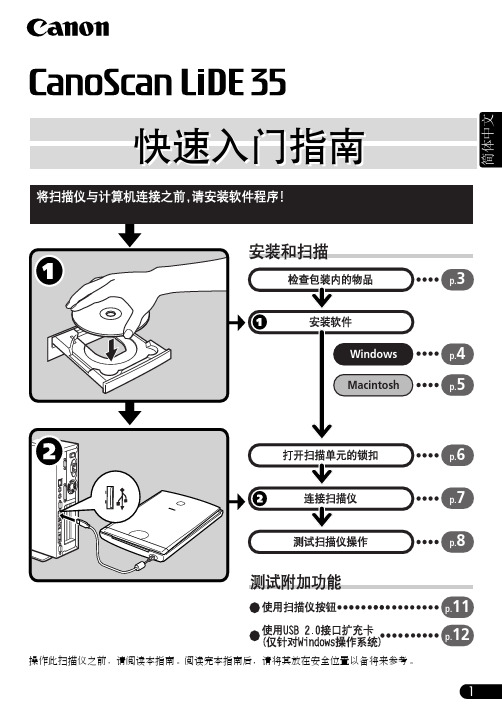
7 选择 目标 您可以选择 打印 或 图像显示 选择 打印 后 输出分辨率被设定为 300 dpi 选择 图 像显示 后 则被设定为 150 dpi 本例中选择 打印
测试扫描仪操作
9
简体中文
测试扫描仪操作
8 选择 输出尺寸 可以从下列选项进行选择 如果您在步骤 7 中选择 打印 可变大小 / 4"x6" / A4 / Letter / 自定义设置 如果您在步骤 7 中选择 图像显示 可变大小 / 640 x 480 / 800 x 600 / 1024 x 768 / 1600 x 1200 / 2048 x 1536 / 自定义设置
ArcSoft PhotoStudio (35 MB / 20 MB) - 图像编辑程序 可使您从扫描仪载入图像 对图像进行编辑和修饰 并添加一些特殊效果和增强特色
RosettaStone(30 MB)(Windows)/ScanSoft OmniPage SE(80 MB)(Macintosh)- OCR( 光学字符辨识 ) 程序
PhotoStudio 启动
8
PhotoStudio 启动
3 单击 文件 菜单并选择 选择资源 选择您扫描仪的型号并单击 选定 按钮 或 确定 按钮 对于 Macintosh
对于 Windows
• 第一次进行此设定后 第二次开始就不需对相 同的扫描仪进行此设定了
• 如果您选择不同的扫描仪或数码相机 则将需 要重新设定
PDF Portable Document Format 文档是一 种文件格式 可以用 Adobe Acrobat Reader/ Adobe Reader 等应用程序进行显示和打印 利 用扫描仪上的 FILE 按钮或 CanoScan Toolbox 中的文件按钮 您可以方便地用您的图像创建 PDF 文件 您也可以制作多页面的 PDF 文件并 创建文本可搜索性的 PDF 文件
佳能 canoscan D646U彩色图像扫描仪 快速说明书
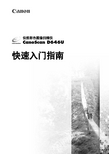
佳能彩色图像扫描仪CanoScan D646U 快速入门指南警告当您使用这产品时,应该注意以下法律事项:•扫描某些文件,如钞票、政府债券和公共证书可能违法而被检控。
•根据法例,您可能需要得到别人授权,通过版权及法律权利,才可扫描该项目。
如果您对扫描项目存在任何怀疑,应事先征询法律意见。
•CanoScan, ScanGear 和 Canon Plug-in Module 为佳能公司的商标。
•Adobe®和 Acrobat®为Adobe Systems Incorporated的商标。
•Macintosh, Power Macintosh 和 Mac OS 为Apple Computer, Inc.在美国及其它国家注册的商标。
•iMac 为Apple Computer, Inc.商标。
•Microsoft 和 Windows 为微软公司在美国和其它国家的注册商标。
•OmniPage SE 为ScanSoft, Inc.商标。
•上述未有提及的名称和产品为它们各自公司的商标或注册商标。
版权©2001 佳能公司。
版权所有,翻印必究。
D646U 快速入门指南11.确认包装内的物品扫描单元及配件软件和文件• CanoScan CanoScan安装光盘安装光盘包含软件程序,PDF手册,故障排除指南等。
• 快速入门指南(本指南)• 附加文件2.打开扫描单元的锁扣在插入交流电适配器前在插入交流电适配器前, , , 先将扫描仪解锁,若没有解锁先将扫描仪解锁,若没有解锁先将扫描仪解锁,若没有解锁, , , 可能会令扫描仪不能操作或导致其可能会令扫描仪不能操作或导致其他问题。
1.卸下扫描仪前端的封口。
2.轻轻地翻过扫描仪。
3.把锁扣开关推到开锁标记。
4.把扫描仪翻回水平位置。
扫描单元交流电源适配器USB接口电线D646U 快速入门指南23.连接扫描仪确保已关闭计算机及其他装置的电源。
1.使用提供的使用提供的USB USB USB接口电缆连接扫描仪到计算机。
佳能iR2525i扫描指南
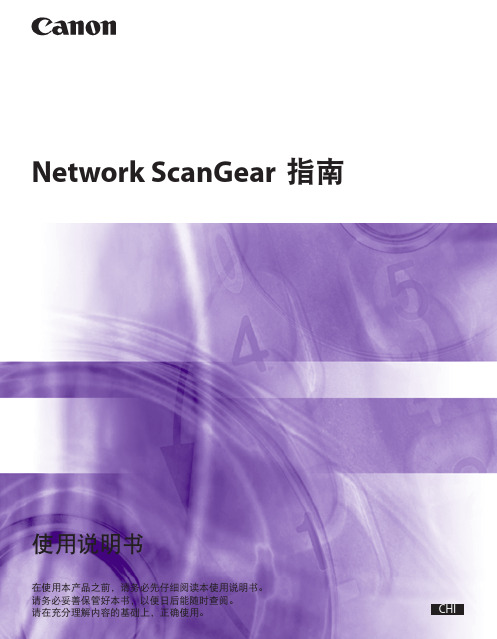
1-2
系统要求
使用网络扫描仪前
用计算机从扫描仪接收数据,需要在计算机上安装扫描仪驱动程序(Color Network ScanGear)。另外, 需要通过 ScanGear Tool 选择扫描仪。 扫描仪驱动程序使用与打印机驱动程序相同的 User Software CD-ROM 安装。
1-1
系统要求
使用扫描仪驱动程序需要以下系统环境。
软件:
w 操作系统:
Windows XP Windows Server 2003 Windows Vista Windows Server 2008 Windows 7
w 应用程序:
兼容 TWAIN 的应用程序 (Adobe Acrobat、Microsoft Office 2000 及更高版本的 Microsoft Word/Excel/ PowerPoint 等 )
扫描基本操作
将扫描仪切换到在线和离线 ..................................................................................................................... 2-2 从稿台玻璃扫描 ............................................................................................................................................. 2-3 从输送器扫描 .................................................................................................................................................. 2-6 查看联机帮助 .................................................................................................................................................. 2-9
- 1、下载文档前请自行甄别文档内容的完整性,平台不提供额外的编辑、内容补充、找答案等附加服务。
- 2、"仅部分预览"的文档,不可在线预览部分如存在完整性等问题,可反馈申请退款(可完整预览的文档不适用该条件!)。
- 3、如文档侵犯您的权益,请联系客服反馈,我们会尽快为您处理(人工客服工作时间:9:00-18:30)。
佳能扫描仪说明书
篇一:扫描仪的使用方法与技巧
扫描仪使用方法与技巧
不少用户在购买扫描仪后,常常会发现扫描图片的品
质不太理想,实际上,出现这种情况,主要的还是与用户使
用扫描仪的技巧密切相关。
准备工作要做好
普通用户在使用扫描仪之前,很有必要对扫描仪的基
本原理做个初步的了解,这样将大大有助于正确合理地使用
扫描仪。
扫描仪获取图像的方式是将光线照射到待扫描的
图片或文档上,光线反射后由感光元件——CCD(Charge Coupled Device,电荷耦合元件)或CISr)接收,由于图像
色彩深浅不一,致使反射光强度也各不相同,感光元件可以
接收各种强度的光,并转换为二进制的数字信号,最后由控
制扫描的软件将这些数据还原为显示器上可以看到的图像.
为了将图像客观真实地反映出来,必须保证光线能够
平稳地照到待扫描的稿件上,笔者建议大家在扫描前可以先
打开扫描仪预热5至10分钟,使机器内的灯管达到均匀发
光状态,这样可以确保光线平均照到稿件每一处。
此外,不
要因扫描仪的倾斜或抖动影响到扫描品质,用户应尽量找一
处比较平坦、稳定的地方放置,一些用户为节约办公空间
而直接将扫描仪置于机箱上方的做法万万不可取。
现在,佳
能公司的N系列扫描仪都实现了直立扫描,配有专用扫描仪支架,有效的节约了办公空间。
此外,扫描前仔细检查玻璃上方是否有污渍,若有一定要用软布擦拭干净,以免影响扫描效果。
预扫步骤不可少
为了节约扫描时间,一些用户贪图方便,常常忽略预扫步骤。
其实,在正式扫描前,预扫功能是非常必要的,它是保证扫描效果的第一道关卡。
通过预扫有两方面的好处,一是在通过预扫后的图像我们可以直接确定自已所需要招描的区域,以减少扫描后对图像的处理工序;二是可通过观察预扫后的图像,我们大致可以看到图像的色彩、效果等,如不满意可对扫描参数重新进行设定、调整之后再进行扫描。
限于扫描仪的工作原理,扫描得到的图像或多或少会出现失真或变形。
因此,好的原稿对得到高品质的扫描效果是格外重要的,而品质不佳的原稿,即使通过软件处理可以改善扫描效果,但终究属亡羊补牢的做法。
至于那些污损严重的图像,无论如何处理也无法得到期待的效果,因此,一定要尽量使用品质出色的原稿扫描。
对一些尺寸较小的稿件,应尽量放置在扫描仪中央,这样可以减少变形的产生。
使用多大的分辨率
很多用户在使用扫描仪时,常常会产生采用多大分辨
率扫描的疑问。
其实,这还得由用户的实际应用需求决定。
分辨率越高意味着可以获得更多的图像细节,更清晰的效果,更完美的色彩还原力,但同时也意味着扫描得到的图像文件增大而且不易处理。
对应用较多的Internet而言,网站上的图片分辨率通常在75dpi左右,这意味着使用100dpi 分辨率进行扫描已绰绰有余,而用于印刷的图片的分辨率一般为300至400dpi,因此要想将作品通过扫
描印刷出版,至少需要用到300dpi以上的分辨率,当然若能使用600dpi则更佳。
如果想将扫描后的作品通过打印机打印出来,则必须综合考虑打印机的分辨率才能决定。
根据实际使用经验,一台打印分辨率为1440dpi的打印机,大约只需以360dpi分辨率扫描图像即可得到不错的打印效果。
这是因为打印机与扫描仪的工作原理和分辨率的含义完全不同的缘故。
应用广泛的OCR
相信不少朋友购买扫描仪很大部分用途是为了减少文字输入工作量,提高工作效率。
因此,OCR就成了扫描仪最常被使用的功能之一。
通过软件识别扫描文档上的汉字、英文,甚为方便且有效。
因此,除了掌握正确的扫描方法外,选择合适的OCR软件也极为重要。
目前常用的OCR软件大多是与扫描仪捆绑销售的,比如佳能扫描仪的RosettaStone、Omnipage等。
尽管OCR软件可以自动识别汉字,但要达到高
效准确也需要众多应用技巧。
首先,扫描文档时需使用黑白模式,同时也要注意这种模式下的Threshold值,这是决定何种程度的黑色可被扫描仪视为黑点,这样可以简便地将文字的黑与背景干扰的黑分辨出来,如果调整得当,可加快扫描速度。
这个值的调整可以在扫描图像的色调值(tone value)统计直方图(Histogram)中,先区分出两个或以上的波峰,然后将Threshold在两者之间调整,便能找到具备不错区分效果的位置。
如果认为这种方式较麻烦,还有另一个简便方法,通过文字大小来决定分辨率。
一般来说,200或300dpi的分辨率可以得到相当不错的效果。
如果待扫描的文字比报刊文字还要小,可以将分辨率提高,从而得到可放大的扫描文档,提升识别率。
当用户需要扫描厚度较大的杂志时,若直接扫描,难免会发生内文因无法完全摊开而导致部分文字不清晰及扭曲失真的情况,这样的结果是OCR软件无法正确识别的,大大降低识别率。
怎么办呢?用户不妨在扫描前,将图书拆成一页页的单张,然后再进行扫描。
对于一般的报纸,由于本身即是单张形式,因此不存在上述问题,但由于报纸面积通常较大,无法一次扫描,因此预扫时事先框选扫描范围,一次扫描一块区域,这样的辨识效果会大大提高。
透射稿及其它印刷品
除了扫描普通的反射稿外,用户有时也需扫描透射稿。
透射稿包括幻灯片、负片两种。
由于一般的扫描仪是针对反射稿扫描设计,因此在扫描透射稿时建议使用具有胶片扫描功能的及专用胶片扫描仪。
篇二:佳能打印机如何扫描
Canon iR2318/2320 UFRII LT如何扫描
扫描仪使用方法如下:
1. 把要扫描的文件放在茶水间的佳能打印机Canon iR2318/2320 UFRII LT稿台或者输送器(单面/双面),一般放在玻璃稿台上(少量扫描)
2. 在打印机上按“扫描”按钮,打印机屏上显示“扫描在线,扫描就绪”
3.打开电脑桌面
4.如图
,提前下载ACDsee 3.1,且安装好。
选择“稿台”
扫描中
扫描完毕
篇三:佳能DR-2580C扫描仪参数设置及操作说明
佳能DR-2580C扫描仪参数设置及操作说明
一、农省行指定扫描仪的默认参数设置和基本功能
农行使用扫描仪默认参数为:200dpi的分辨率、黑白模
式、删除空百页、自动裁减、自动纠编、自动识别图像方向、最佳压缩比。
二、首次使用扫描仪时的软、硬件安装及配置(一)安装驱动
将佳能DR-2580C扫描仪驱动光盘放入光驱后,光盘将自动运行。
选择典型安装
选择安装
点击 Next 按钮
点击 Yes 按钮
点击 Finish 完成驱动的安装
(二)安装佳能DR-2580C硬件
检查包装清单。
包装中有机器,数据线,电源线,驱动光盘,说明书,滚轮等。
去除包装材料并安装滚轴
打开后盖,除去保护膜,再
按住出纸托盘,除去橙色胶带
关闭后盖
打开送纸托盘,按压OPEN按钮打开上部装置,除去保护膜
安装滚轴装置
安装减速滚轴关闭上部装置
连接好电源线和电脑数据线,打开机身电源开关。
安装平板单元
1、先将平板背面的扫描光头锁开关打开
2、将扫描仪主机部分平放到平板上并平推至卡槽固定
3、将平板末端的卡钩装置上推至扫描仪主机后的链接部分,完成固定。
4、将扫描仪平板的数据线与主机相连。
